Usuń Addon Jet (Poradnik)
Instrukcja usuwania Addon Jet
Czym jest Addon Jet?
Addon Jet to program, który twierdzi, że jest w stanie pomóc użytkownikom komputerów zarabiać przez swoje rozszerzenia przeglądarki, dodatki, paski narzędzi i inne dodatki, które stworzyli. Ten program twierdzi, że użytkownicy mogą zarabiać pieniądze poprzez dodanie fragmentu kodu. Ta platforma do monetyzacji przedstawia się w ten sposób:
AddonJet monetizes your users by targeted Coupon ads, display ads, Contextual NewTab, Contextual Search, Video Ads, In-Text Ads and Data Analysis with full INDUSTRY COMPLIANCE.
Brzmi wciągająco i profesjonalnie. Jednak stwierdzono, że Addon Jet rozprzestrzenia się poprzez dołączone pakiety oprogramowania, porwanie komputerów ludzi, i wyświetlanianie ogromnych ilości treści promocyjnych. Takie zachowanie nie może być tolerowane i założymy sie, że wkurza cię to bardzo mocno. W tym artykule, mamy zamiar wyjaśnić, co jest prawdziwym celem tego programu.
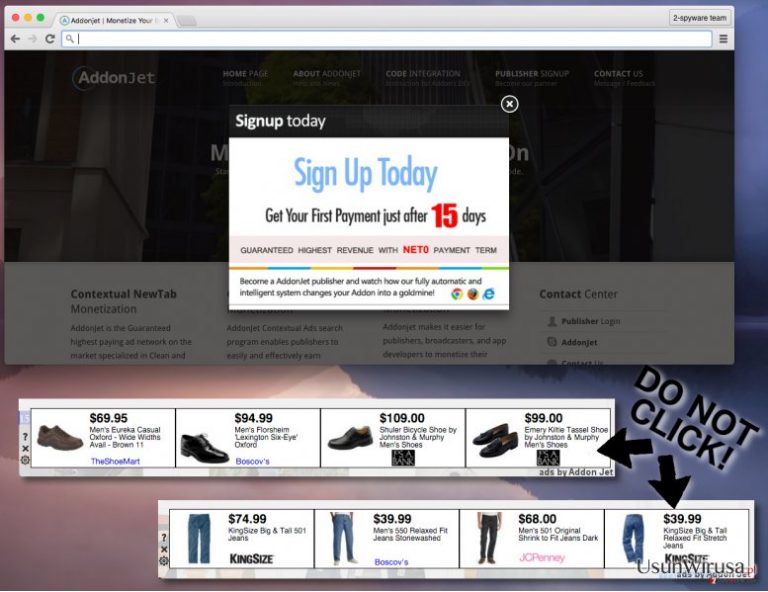
Dlaczego nie powinieneś nigdy klikać w te reklamy?
AddonJet został oznaczony jako adware i potencjalnie niechciany program (PUP). Jednak próbuje on przedstawiać się w atrakcyjny sposób. To jest to, co twórcy tego oprogramowania mówią:
Mamy lepsze osiągnięcia niż wszystkie inne firmy reklamowe, ponieważ nie reklamujemy żadnych reklam osób trzecich, ponieważ głównie wstrzykują one złośliwe oprogramowanie, a także biorą udział w innych szkodliwych działaniach. Zyskasz niesamowite przychody każdego dnia.
Niestety, „Addon Jet ads,” “Ads by Addon Jet” i podobne reklamy często są sponsorowane, co oznacza, że są one związane z innymi stronami internetowymi, dlatego nie zalecamy kliknięcia na te reklamy. Oczywiście, nie mamy prawa twierdzić, że każda reklama od tego dodatku jest niebezpieczna lub zawiera złośliwe oprogramowanie. Jednak niektóre z tych reklam mogą Cię przekierować do niebezpiecznych stron internetowych. Należy pamiętać, że firmy zewnętrzne są nieprzewidywalne, więc przekierowania Addon Jet mogą prowadzić do takich źródeł internetowych:
- Niektóre niepopularne strony internetowe należące do sponsorów;
- Strony, które zawierają złośliwe oprogramowanie i są oznaczone jako niebezpieczne.
Jeśli nie chcesz doświadczyć problemów, które to adware powoduje, zalecamy korzystanie z programu anty-spyware, aby rozpocząć pełną kontrolę systemu za pomocą FortectIntego,który jest przyzwoitym programem, który wykrywa i usuwa oprogramowanie szpiegujące i złośliwe oprogramowanie.
Addon Jet data analysis service – co to jest?
Addon Jet jest nadzorowany przez firmę Sierra Labs, która oferuje swoim użytkownikom usługi analizy danych. Mimo, że firma obiecuje chronić prywatność użytkownika, wygląda na to, że zbiera informacje na temat wyszukiwanych haseł, stron które użytkownik odwiedza, zbiera poglądy użytkowników, dane zawartych w nich, kliknięcia, adresy e-mail, adresy IP, przybliżoną geolokalizacą komputera, informacje na temat oprogramowania i tak dalej. Wielu użytkowników Internetu nie lubi ujawniania takich informacji osobom trzecim, ponieważ mogą one zacząć wysyłanie ton spersonalizowanych i chwytliwych reklam. Tak więc, im dłużej utrzymasz ten adware zainstalowanym, tym więcej danych będzie wyciekało do osób trzecich.
W jaki sposób Addon Jet porywa komputery?
Zwykle ten program przechwytuje przeglądarki (IE, Chrome, Firefox, Safari) w formie dodatku. Podczas gdy większość użytkowników nie zauważy, kiedy i jak udaje mu się wejść i osiedlić się jako dodatek w przeglądarkach internetowych, istnieje sposób, aby rozpoznać i zapobiec infiltracji. Ten adware zazwyczaj rozprzestrzenia się w pakiecie z innymi programami darmowymi lub shareware. Aby rozpoznać, czy masz zamiar zainstalować pakiet oprogramowania, należy wybrać tryb instalacji „Niestandardowy” lub „Zaawansowany” i zdecydować się na odznaczenie bezpłatnych dodatkowych komponentów sugerowanych dla Ciebie.
Chcemy pomóc ci usunąć tego pasożyta PC – tak, mamy przewidziane nawet dwie opcje usuwania dla Ciebie. Można je znaleźć na stronie 2.
Jak pozbyć się tego potencjalnego zagrożenia?
By usunąć wirusa Addon Jet, musisz znaleźć go na liście Dodaj/Usuń programy i wyeliminować go stamtąd. Następnie, starannie zbadaj listę i spróbuj dowiedzieć się, czy jakieś inne mniej znane aplikacje zostały zainstalowane wraz z Addon Jet. Podajemy szczegółowy przewodnik krok po kroku, jak to zrobić poniżej tego artykułu. Jednakże, nie ma innej opcji, aby usunąć wirusa Addon Jet. Na szczęście, można użyć bardziej zaawansowanej techniki – zrobić pełne skanowanie systemu oprogramowaniem anty-malware. To gwarantuje usunięcie wszystkich możliwych infekcji komputerowych.
Możesz usunąć szkody spowodowane przez wirusa za pomocą FortectIntego. SpyHunter 5Combo Cleaner i Malwarebytes są zalecane do wykrywania potencjalnie niechcianych programów i wirusów wraz ze wszystkimi związanymi z nimi plikami i wpisami do rejestru.
Instrukcja ręcznego usuwania Addon Jet
Odinstaluj z systemu Windows
Aby usunąć Addon Jet z komputerów z systemem Windows 10/8, wykonaj te kroki:
- Wpisz Panel sterowania w pole wyszukiwania Windows i wciśnij Enter lub kliknij na wynik wyszukiwania.
- W sekcji Programy wybierz Odinstaluj program.

- Znajdź na liście wpisy powiązane z Addon Jet (lub dowolny inny niedawno zainstalowany podejrzany program).
- Kliknij prawym przyciskiem myszy na aplikację i wybierz Odinstaluj.
- Jeśli pojawi się Kontrola konta użytkownika, kliknij Tak.
- Poczekaj na ukończenie procesu dezinstalacji i kliknij OK.

Jeśli jesteś użytkownikiem Windows 7/XP, postępuj zgodnie z następującymi instrukcjami:
- Kliknij Start > Panel sterowania zlokalizowany w prawym oknie (jeśli jesteś użytkownikiem Windows XP, kliknij na Dodaj/Usuń programy).
- W Panelu sterowania wybierz Programy > Odinstaluj program.

- Wybierz niechcianą aplikację klikając na nią raz.
- Kliknij Odinstaluj/Zmień na górze.
- W oknie potwierdzenia wybierz Tak.
- Kliknij OK kiedy proces usuwania zostanie zakończony.
Usuń Addon Jet z systemu Mac OS X
-
Jeżeli korzystasz z OS X, kliknij przycisk Go na samej górze strony i wybierz Applications.

-
Poczekaj aż zobaczusz folder Applications i poszukaj w nimAddon Jet czy też innych podejrzanych pogramów, króre mogą się w nim znajdować. Teraz kliknij prawym przyciskiem myszy na każdym z tych wyników i wybierz Move to Trash.

Zresetuj MS Edge/Chromium Edge
Usuń niechciane rozszerzenia z MS Edge:
- Wybierz Menu (trzy poziome kropki w prawym górnym rogu okna przeglądarki i wybierz Rozszerzenia.
- Wybierz z listy rozszerzenie i kliknij na ikonę koła zębatego.
- Kliknij Odinstaluj na dole.

Wyczyść pliki cookie i inne dane przeglądania:
- Kliknij na Menu (trzy poziome kropki w prawym górnym rogu okna przeglądarki) i wybierz Prywatność i bezpieczeństwo.
- Pod Wyczyść dane przeglądania wybierz Wybierz elementy do wyczyszczenia.
- Zaznacz wszystko (oprócz haseł, chociaż możesz chcieć uwzględnić licencje na multimedia w stosownych przypadkach) i kliknij Wyczyść.

Przywróć ustawienia nowej karty i strony głównej:
- Kliknij na ikonę menu i wybierz Ustawienia.
- Następnie znajdź sekcję Uruchamianie.
- Kliknij Wyłącz, jeśli znalazłeś jakąkolwiek podejrzaną domenę.
Zresetuj MS Edge, jeśli powyższe kroki nie zadziałały:
- Wciśnij Ctrl + Shift + Esc, żeby otworzyć Menedżera zadań.
- Kliknij na strzałkę Więcej szczegółów u dołu okna.
- Wybierz kartę Szczegóły.
- Teraz przewiń w dół i zlokalizuj wszystkie wpisy zawierające Microsoft Edge w nazwie. Kliknij na każdy z nich prawym przyciskiem myszy i wybierz Zakończ zadanie, by zatrzymać działanie MS Edge.

Jeżeli to rozwiązanie ci nie pomogło, możesz musieć skorzystać z zaawansowanej metody resetowania Edge. Pamiętaj, że zanim przejdziesz dalej, musisz wykonać kopię zapasową swoich danych.
- Znajdź na swoim komputerze następujący folder: C:\\Users\\%username%\\AppData\\Local\\Packages\\Microsoft.MicrosoftEdge_8wekyb3d8bbwe.
- Wciśnij Ctrl + A na klawiaturze, by zaznaczyć wszystkie foldery.
- Kliknij na nie prawym przyciskiem myszy i wybierz Usuń.

- Teraz kliknij prawym przyciskiem myszy na przycisk Start i wybierz Windows PowerShell (Administrator).
- Kiedy otworzy się nowe okno, skopiuj i wklej następujące polecenie, a następnie wciśnij Enter:
Get-AppXPackage -AllUsers -Name Microsoft.MicrosoftEdge | Foreach {Add-AppxPackage -DisableDevelopmentMode -Register “$($_.InstallLocation)\\AppXManifest.xml” -Verbose

Instrukcje dla Edge opartej na Chromium
Usuń rozszerzenia z MS Edge (Chromium):
- Otwórz Edge i kliknij Ustawienia > Rozszerzenia.
- Usuń niechciane rozszerzenia klikając Usuń.

Wyczyść pamięć podręczną i dane witryn:
- Kliknij na Menu i idź do Ustawień.
- Wybierz Prywatność i usługi.
- Pod Wyczyść dane przeglądania wybierz Wybierz elementy do wyczyszczenia.
- Pod Zakres czasu wybierz Wszystko.
- Wybierz Wyczyść teraz.

Zresetuj MS Edge opartą na Chromium:
- Kliknij na Menu i wybierz Ustawienia.
- Z lewej strony wybierz Zresetuj ustawienia.
- Wybierz Przywróć ustawienia do wartości domyślnych.
- Potwierdź za pomocą Resetuj.

Zresetuj Mozillę Firefox
Usuń niebezpieczne rozszerzenia:
- Otwórz przeglądarkę Mozilla Firefox i kliknij na Menu (trzy poziome linie w prawym górnym rogu okna).
- Wybierz Dodatki.
- W tym miejscu wybierz wtyczki, które są powiązane z Addon Jet i kliknij Usuń.

Zresetuj stronę główną:
- Kliknij na trzy poziome linie w prawym górnym rogu, by otworzyć menu.
- Wybierz Opcje.
- W opcjach Strona startowa wpisz preferowaną przez siebie stronę, która otworzy się za każdym razem, gdy na nowo otworzysz Mozillę Firefox.
Wyczyść pliki cookie i dane stron:
- Kliknij Menu i wybierz Opcje.
- Przejdź do sekcji Prywatność i bezpieczeństwo.
- Przewiń w dół, by znaleźć Ciasteczka i dane stron.
- Kliknij na Wyczyść dane…
- Wybierz Ciasteczka i dane stron oraz Zapisane treści stron i wciśnij Wyczyść.

Zresetuj Mozillę Firefox
Jeżeli nie usunięto Addon Jet po wykonaniu powyższych instrukcji, zresetuj Mozillę Firefox:
- Otwórz przeglądarkę Mozilla Firefox i kliknij Menu.
- Przejdź do Pomoc i wybierz Informacje dla pomocy technicznej.

- W sekcji Dostrój program Firefox, kliknij na Odśwież Firefox…
- Kiedy pojawi się wyskakujące okienko, potwierdź działanie wciskając Odśwież Firefox – powinno to zakończyć usuwanie Addon Jet.

Zresetuj Google Chrome
Usuń złośliwe rozszerzenia z Google Chrome:
- Otwórz Google Chrome, kliknij na Menu (trzy pionowe kropki w prawym górnym rogu) i wybierz Więcej narzędzi > Rozszerzenia.
- W nowo otwartym oknie zobaczysz zainstalowane rozszerzenia. Odinstaluj wszystkie podejrzane wtyczki klikając Usuń.

Wyczyść pamięć podręczną i dane witryn w Chrome:
- Kliknij na Menu i wybierz Ustawienia.
- W sekcji Prywatność i bezpieczeństwo wybierz Wyczyść dane przeglądania.
- Wybierz Historia przeglądania, Pliki cookie i inne dane witryn oraz Obrazy i pliki zapisane w pamięci podręcznej.
- Kliknij Wyczyść dane.

Zmień swoją stronę główną:
- Kliknij menu i wybierz Ustawienia.
- Poszukaj podejrzanych stron w sekcji Po uruchomieniu.
- Kliknij Otwórz konkretną stronę lub zestaw stron i kliknij na trzy kropki, by znaleźć opcję Usuń.
Zresetuj Google Chrome:
Jeśli poprzednie metody ci nie pomogły, to zresetuj Google Chrome, by wyeliminować wszystkie komponenty:
- Kliknij Menu i wybierz Ustawienia.
- Przewiń sekcję Ustawienia i kliknij Zaawansowane.
- Przewiń w dół i zlokalizuj sekcję Resetowanie komputera i czyszczenie danych.
- Teraz kliknij Przywróć ustawienia do wartości domyślnych.
- Potwierdź za pomocą Resetuj ustawienia, by ukończyć usuwanie.

Zresetuj Safari
Usuń niechciane rozszerzenia z Safari:
- Kliknij Safari > Preferencje…
- W nowym oknie wybierz Rozszerzenia.
- Wybierz niechciane rozszerzenie powiązane z Addon Jet i wybierz Odinstaluj.

Wyczyść pliki cookie i inne dane witryn w Safari:
- Kliknij Safari > Wymaż historię…
- Z rozwijanego menu pod Wymaż, wybierz cała historia.
- Potwierdź za pomocą Wymaż historię.

Zresetuj Safari, jeśli powyższe kroki nie pomogły:
- Kliknij Safari > Preferencje…
- Przejdź do karty Zaawansowane.
- Zaznacz Pokazuj menu Programowanie na pasku menu.
- Kliknij Programowanie na pasku menu i wybierz Wyczyść pamięć podręczną.

Po odnstalowaniu tego potencjalnie niechcianego programy i naprawieniu swoich przeglądarek polecamy ci przeskanowanie swojego komputera sprawdzonym oprogramowaniem antywirusowym. Z pewnoscia pomoże ci to pozbyć się Addon Jet i jego wpisów w rejestrze, program dodatkowo będzie w stanie rozpoznać powiązane pasożyty i inne infekcje malware na twoim kompterze. Aby tak się stało polecamy skorzystanie z wysoko ocenianego przez nas programu zdolnego do usuwania oprogramowania malware: FortectIntego, SpyHunter 5Combo Cleaner lub Malwarebytes.
Polecane dla ciebie:
Nie pozwól, by rząd cię szpiegował
Rząd ma wiele problemów w związku ze śledzeniem danych użytkowników i szpiegowaniem obywateli, więc powinieneś mieć to na uwadze i dowiedzieć się więcej na temat podejrzanych praktyk gromadzenia informacji. Uniknij niechcianego śledzenia lub szpiegowania cię przez rząd, stając się całkowicie anonimowym w Internecie.
Możesz wybrać różne lokalizacje, gdy jesteś online i uzyskać dostęp do dowolnych materiałów bez szczególnych ograniczeń dotyczących treści. Korzystając z Private Internet Access VPN, możesz z łatwością cieszyć się połączeniem internetowym bez żadnego ryzyka bycia zhakowanym.
Kontroluj informacje, do których dostęp może uzyskać rząd i dowolna inna niepożądana strona i surfuj po Internecie unikając bycia szpiegowanym. Nawet jeśli nie bierzesz udziału w nielegalnych działaniach lub gdy ufasz swojej selekcji usług i platform, zachowaj podejrzliwość dla swojego własnego bezpieczeństwa i podejmij środki ostrożności, korzystając z usługi VPN.
Kopie zapasowe plików do późniejszego wykorzystania w przypadku ataku malware
Problemy z oprogramowaniem spowodowane przez malware lub bezpośrednia utrata danych w wyniku ich zaszyfrowania może prowadzić do problemów z twoim urządzeniem lub do jego trwałego uszkodzenia. Kiedy posiadasz odpowiednie, aktualne kopie zapasowe, możesz z łatwością odzyskać dane po takim incydencie i wrócić do pracy.
Bardzo ważne jest, aby aktualizować kopie zapasowe po wszelkich zmianach na urządzeniu, byś mógł powrócić do tego nad czym aktualnie pracowałeś, gdy malware wprowadziło jakieś zmiany lub gdy problemy z urządzeniem spowodowały uszkodzenie danych lub wpłynęły negatywnie na wydajność.
Posiadając poprzednią wersję każdego ważnego dokumentu lub projektu, możesz oszczędzić sobie frustracji i załamania. Jest to przydatne, gdy niespodziewanie pojawi się malware. W celu przywrócenia systemu, skorzystaj z Data Recovery Pro.


